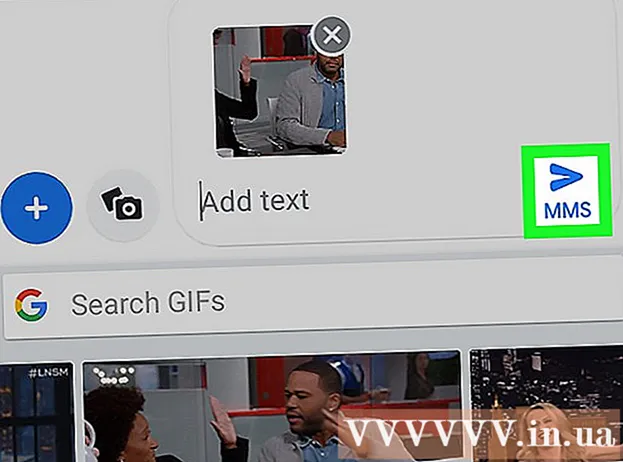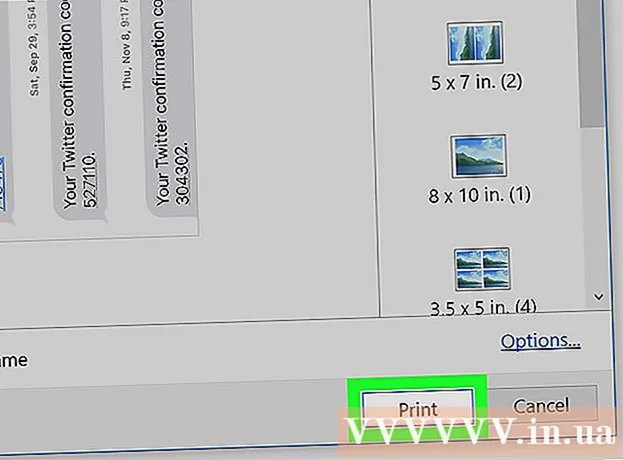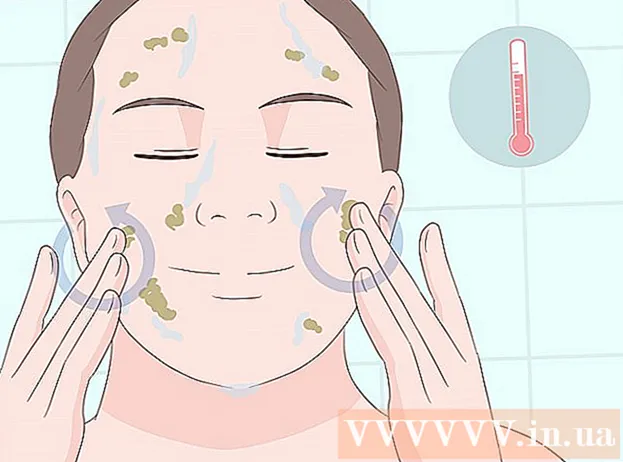Schrijver:
Charles Brown
Datum Van Creatie:
1 Februari 2021
Updatedatum:
1 Juli- 2024
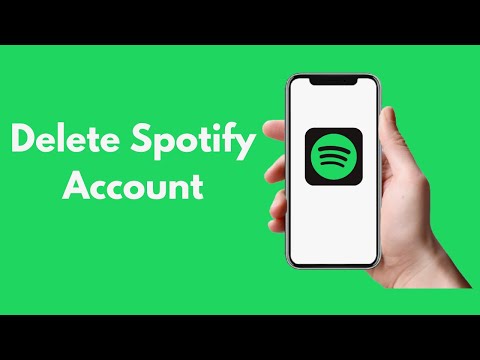
Inhoud
- Stappen
- Deel 1 van 2: Een Premium-abonnement opzeggen
- Deel 2 van 2: Een Spotify-account verwijderen
- Tips
- Waarschuwingen
In dit artikel wordt uitgelegd hoe u uw Spotify-account permanent kunt sluiten. Aangezien het account niet kan worden verwijderd in de mobiele Spotify-app, moet u dit op uw computer doen. Als je een premium abonnement hebt, zeg dit dan eerst op en sluit dan pas je account.
Stappen
Deel 1 van 2: Een Premium-abonnement opzeggen
 1 Ga naar de Spotify-website. Typ https://www.spotify.com/ in de adresbalk van uw browser. Als u zich automatisch aanmeldt, wordt u naar uw gepersonaliseerde dashboard geleid.
1 Ga naar de Spotify-website. Typ https://www.spotify.com/ in de adresbalk van uw browser. Als u zich automatisch aanmeldt, wordt u naar uw gepersonaliseerde dashboard geleid. - Ga door naar de volgende stap als je geen premium abonnement hebt.
- Als uw browser uw inloggegevens niet meer weet, klikt u op "Inloggen" in de rechterbovenhoek van de pagina, voert u uw e-mailadres en wachtwoord voor uw account in en klikt u op "LOG IN".
- Premium-abonnementen kunnen niet worden opgezegd op mobiel Spotify.
 2 druk op Profiel (Profiel) rechts bovenaan de pagina. Daarna verschijnt een vervolgkeuzemenu op het scherm.
2 druk op Profiel (Profiel) rechts bovenaan de pagina. Daarna verschijnt een vervolgkeuzemenu op het scherm.  3 druk op Rekening (Account) in het vervolgkeuzemenu. Hiermee wordt uw Spotify-accountpagina geopend.
3 druk op Rekening (Account) in het vervolgkeuzemenu. Hiermee wordt uw Spotify-accountpagina geopend.  4 Klik op de zwarte knop PLAN BEHEREN (Abonnementsbeheer) onder de kop Spotify Premium aan de rechterkant van de pagina.
4 Klik op de zwarte knop PLAN BEHEREN (Abonnementsbeheer) onder de kop Spotify Premium aan de rechterkant van de pagina.- Als deze optie niet beschikbaar is, klikt u op het tabblad "Account" linksboven in het venster om te controleren of u op de juiste pagina bent.
 5 Klik op de groene knop WIJZIGEN OF ANNULEREN (Wijzigen of annuleren).
5 Klik op de groene knop WIJZIGEN OF ANNULEREN (Wijzigen of annuleren). 6 Klik op de grijze knop PREMIE ANNULEREN onder het kopje “Plannen wijzigen” aan de rechterkant van de pagina.
6 Klik op de grijze knop PREMIE ANNULEREN onder het kopje “Plannen wijzigen” aan de rechterkant van de pagina. 7 druk op JA, ANNULEREN (Ja, annuleren) om uw premium abonnement op te zeggen. Daarna kunt u veilig doorgaan met het sluiten van uw account.
7 druk op JA, ANNULEREN (Ja, annuleren) om uw premium abonnement op te zeggen. Daarna kunt u veilig doorgaan met het sluiten van uw account.
Deel 2 van 2: Een Spotify-account verwijderen
 1 Ga naar de Spotify-klantenondersteuningspagina. Voer https://support.spotify.com/contact-spotify-support/ in de adresbalk van uw browser in. Als je automatisch inlogt op je account, kom je op de CONTACT SPOTIFY-pagina.
1 Ga naar de Spotify-klantenondersteuningspagina. Voer https://support.spotify.com/contact-spotify-support/ in de adresbalk van uw browser in. Als je automatisch inlogt op je account, kom je op de CONTACT SPOTIFY-pagina. - Zo niet, voer dan uw e-mailadres (of gebruikersnaam) en wachtwoord in en klik vervolgens op INLOGGEN.
 2 druk op Rekening (Rekening). Deze optie bevindt zich onder het kopje "Selecteer een categorie" bovenaan de pagina.
2 druk op Rekening (Rekening). Deze optie bevindt zich onder het kopje "Selecteer een categorie" bovenaan de pagina.  3 druk op Ik wil mijn Spotify-account permanent sluiten (Ik wil mijn account permanent sluiten) in het midden van de pagina.
3 druk op Ik wil mijn Spotify-account permanent sluiten (Ik wil mijn account permanent sluiten) in het midden van de pagina. 4 Klik op de zwarte knop ACCOUNT SLUITEN (Account sluiten) linksonder op de pagina.
4 Klik op de zwarte knop ACCOUNT SLUITEN (Account sluiten) linksonder op de pagina. 5 Klik op de blauwe knopACCOUNT SLUITEN rechtsonder op de pagina.
5 Klik op de blauwe knopACCOUNT SLUITEN rechtsonder op de pagina. 6 Controleer uw rekening. Bekijk de accountnaam op de pagina om er zeker van te zijn dat dit het account is dat u wilt verwijderen.
6 Controleer uw rekening. Bekijk de accountnaam op de pagina om er zeker van te zijn dat dit het account is dat u wilt verwijderen.  7 Scroll naar beneden en klik op DOORGAAN MET (Doorgaan) rechtsonder op de pagina.
7 Scroll naar beneden en klik op DOORGAAN MET (Doorgaan) rechtsonder op de pagina. 8 Vink het vakje aan naast 'Ik begrijp het en wil mijn account nog steeds sluiten' onder aan de pagina. Mogelijk moet u naar beneden scrollen om het te zien.
8 Vink het vakje aan naast 'Ik begrijp het en wil mijn account nog steeds sluiten' onder aan de pagina. Mogelijk moet u naar beneden scrollen om het te zien.  9 druk op DOORGAAN MET in de rechterbenedenhoek van de pagina om uw beslissing te bevestigen. Spotify stuurt je dan een e-mail.
9 druk op DOORGAAN MET in de rechterbenedenhoek van de pagina om uw beslissing te bevestigen. Spotify stuurt je dan een e-mail.  10 Open een e-mail van Spotify. Log in op het e-mailaccount waarmee u zich hebt aangemeld bij Spotify en klik vervolgens op de Spotify-e-mail "Bevestig dat u uw Spotify-account wilt sluiten".
10 Open een e-mail van Spotify. Log in op het e-mailaccount waarmee u zich hebt aangemeld bij Spotify en klik vervolgens op de Spotify-e-mail "Bevestig dat u uw Spotify-account wilt sluiten". - Als je je hebt aangemeld voor Spotify via Facebook, open dan de e-mail waarmee je je Facebook-account hebt geregistreerd.
 11 Klik op de groene knop SLUIT MIJN ACCOUNT (Account verwijderen) in de brief. Dit is het laatste deel van het verwijderingsproces. Zo bevestigt u de verwijdering van uw Spotify-account.
11 Klik op de groene knop SLUIT MIJN ACCOUNT (Account verwijderen) in de brief. Dit is het laatste deel van het verwijderingsproces. Zo bevestigt u de verwijdering van uw Spotify-account.
Tips
- Je kunt je Spotify-account binnen 7 dagen na sluiting herstellen. Open hiervoor de "Dit is onze laatste afscheids-e-mail" van Spotify en klik op de link "REACTIVEER MIJN ACCOUNT".
- Verwijder daarna zeker de Spotify app van je telefoon, tablet en/of computer.
Waarschuwingen
- Nadat zeven dagen zijn verstreken sinds het account werd gesloten, gedurende welke deze kan worden hersteld, is het niet langer mogelijk om accountgegevens, afspeellijsten, abonnees of gebruikersnaam te retourneren (als u zich opnieuw wilt registreren).